前言
插件名称 wp-github-gos, 本插件核心功能使用了 GitHub API
设置页面和核心业务逻辑主要参考插件 wordpress-qcloud-cos 的实现,替换了其中 腾讯云 COS 官方 SDK 为 GitHub API
插件特色
-
使用 GitHub 仓库存储 WordPress 站点图片等多媒体文件
-
可配置是否上传缩略图和是否保留本地备份
-
本地删除可同步删除腾讯云上面的文件
-
支持替换数据库中旧的资源链接地址
-
支持在图片链接地址后面自定义拼接图片
宽度、高度、大小三个参数 -
建议使用 jsdelivr 免费加速 github 下的图片,速度还是很可以的
插件缺点
-
使用 Github API 同步图片等附件的时候速度相较于国内的免费图床比较慢 😅
-
未来不知道会不会被屏蔽 🙂
安装
从 Github 下载源码,通过 WordPress 后台上传安装,或者直接将源码上传到 WordPress 插件目录 wp-content/plugins,然后在后台启用
Github 项目地址: https://github.com/niqingyang/wp-github-gos
修改配置
方法一:在 WordPress 插件管理页面有设置按钮,进行设置
方法二:在 WordPress 后台管理左侧导航栏设置下 Github 存储,点击进入设置页面
特别说明
本插件仅支持PHP 5.4+ 版本
设置
因为本插件使用了 Github API,所以需要使用者进行一下操作:
- 注册一个 Github 账户
- 并创建一个用于存放附件的公开的仓库
- 创建一个 access token
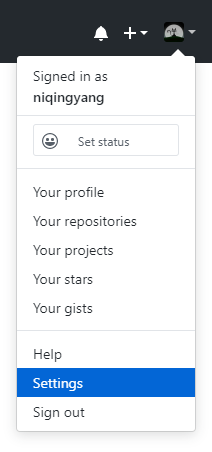
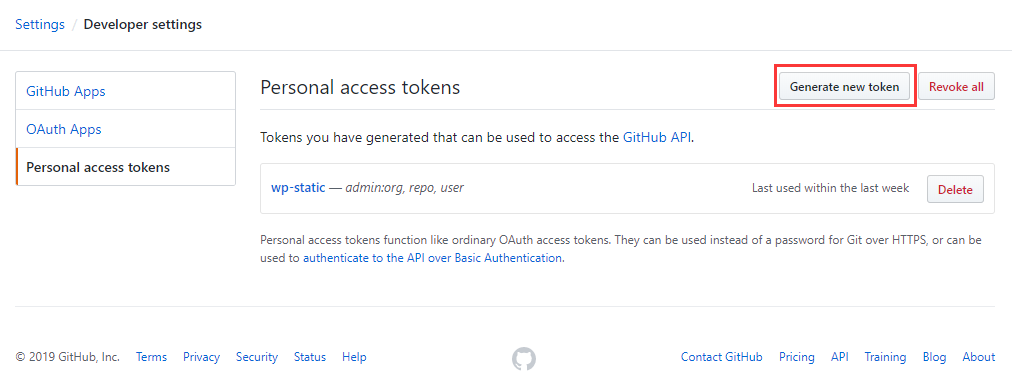
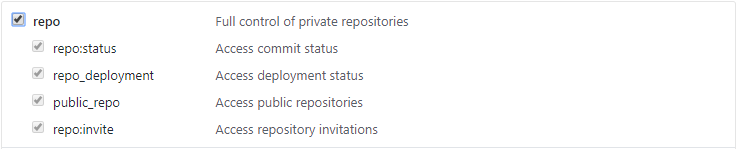
- 将
Github 账户名、仓库名、access token粘帖到该插件设置页面中相应的位置
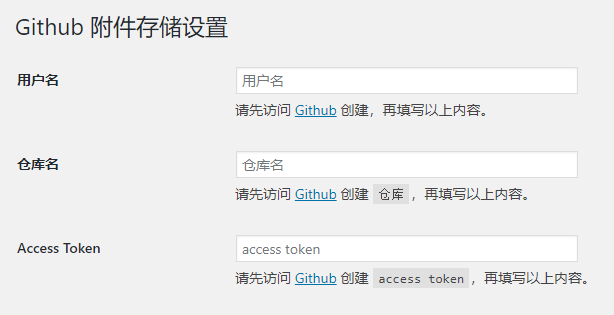
-
URL前缀的格式为
https://raw.githubusercontent.com/{用户名}/{仓库名}/master/,或者https://raw.githubusercontent.com/{用户名}/{仓库名}/master/{本地文件夹},“本地文件夹” 务必与上面设置的 “本地文件夹” 保持一致(结尾无/) -
设置自己的域名:可以使用
Github Page 的域名,也可以用 CNAME 将自己的域名解析到Github Page 的域名上, 然后将https://raw.githubusercontent.com/{用户名}/{仓库名}/master/替换成自己的域名就可以了 -
💥💥 国内访问 github 速度不是很理想,可以使用 jsdelivr 免费加速 github,只需要将 URL 前缀设置格式为
https://cdn.jsdelivr.net/gh/{用户名}/{仓库名}/即可
插件预览
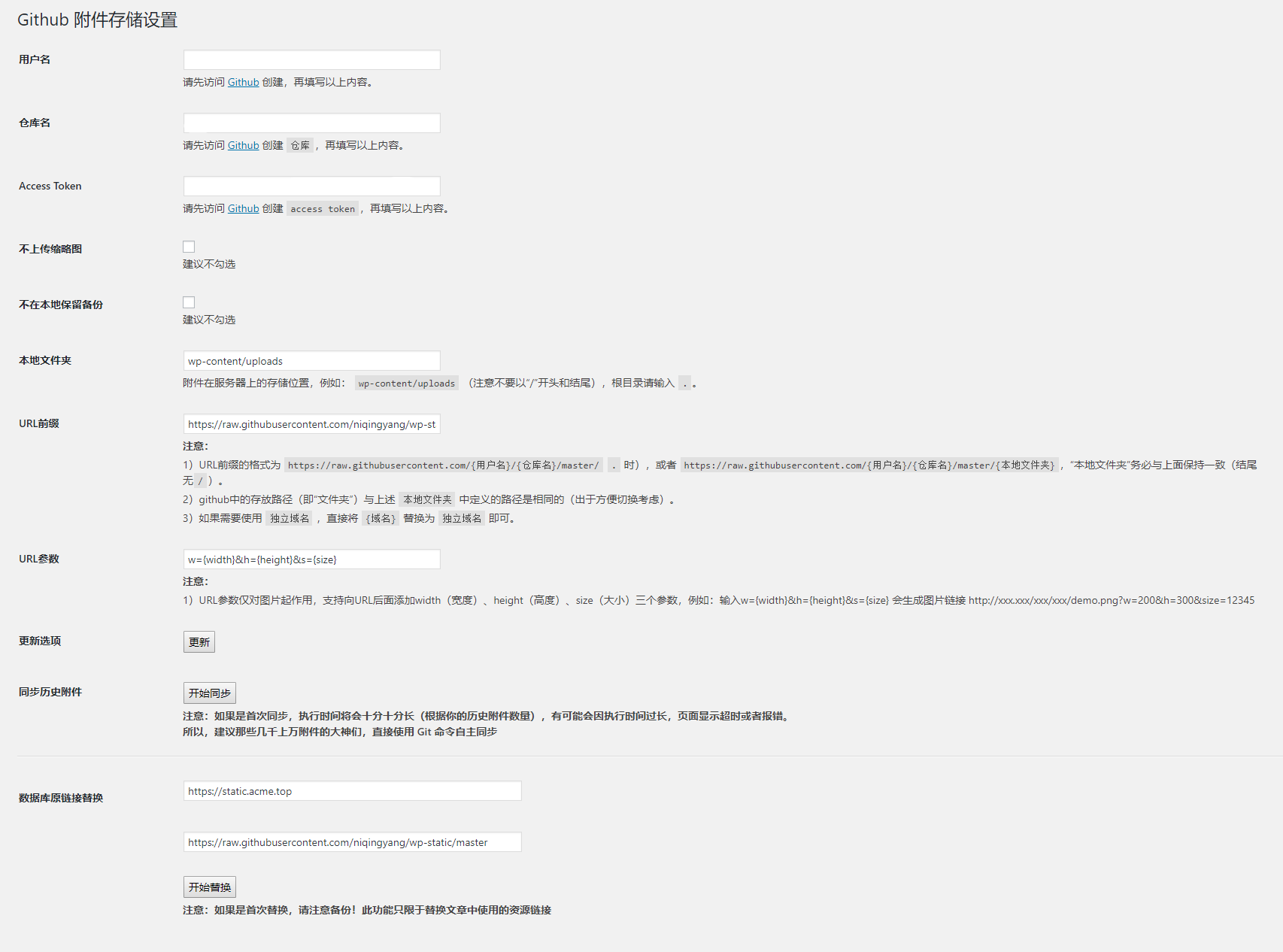
常见问题
1、怎么替换文章中之前的旧资源地址链接
这个插件已经加上了替换数据库中之前的旧资源地址链接功能,只需要填好对应的链接即可,如图所示
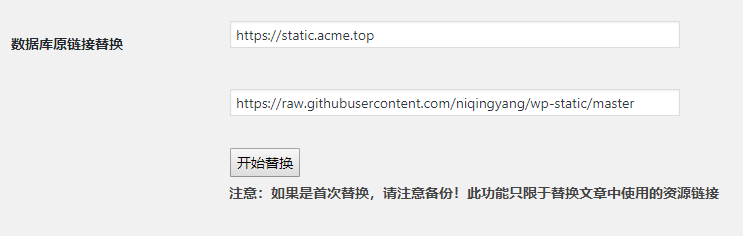
WP-Editor.md
本站使用的 Markdown 编辑器是 WP-Editor.md,非常好用,此处推荐一下,如果你也使用的是这个插件,那么可以通过在主题模板下的 functions.php 文件中加入下面的代码,即可实现在编辑器中粘帖截图上传的功能:
/**
* 文章编辑页面从媒体选择器中插入图片
*
* @param string $html
* @param integer $id
* @param string $caption
* @param string $title
* @param string $align
* @param string $url
* @param string $size
* @param string $alt
* @return mixed
*/
function acme_image_send_to_editor ($html, $id, $caption, $title, $align, $url, $size, $alt)
{
$attrs = wp_kses_hair($html, wp_allowed_protocols());
$attrs = array_column($attrs, 'value', 'name');
$src = $url . '?w=' . $attrs['width'] . '&h=' . $attrs['height'] . '&id=' . $id;
$html = str_replace($url, $src, $html);
return $html;
}
add_filter('image_send_to_editor', 'acme_image_send_to_editor', 10, 8);
/**
* 粘帖图片上传,替换EditorMD插件的粘帖上传
*/
function acme_imagepaste_action_callback ()
{
$result = array(
'error' => ''
);
$upload = wp_upload_dir();
$uploadUrl = $upload['url'];
$uploadDir = $upload['path'];
$extension = '';
list($data, $image) = explode(';', $_REQUEST['dataurl']);
list($field, $type) = explode(':', $data);
list($encoding, $content) = explode(',', $image);
if($type == 'image/png')
{
$extension = 'png';
}
$name = md5($_REQUEST['dataurl']);
if(! $extension)
{
$result['error'] = "Could not determine image extension type";
}
else
{
$file = $uploadDir . '/paste-' . $name . '.' . $extension;
file_put_contents($file, base64_decode($content));
// 获取图片尺寸
$size = @getimagesize($file);
if($size == false)
{
$result['error'] = "Could not get image size";
}
else
{
$_FILES['file'] = [
'name' => '/paste-' . $name . '.' . $extension,
'type' => 'image/' . $extension,
'tmp_name' => $file,
'error' => 0,
'size' => filesize($file)
];
$time = current_time('mysql');
$overrides = array(
'test_form' => false,
'action' => 'acme_imagepaste_action'
);
$file = wp_handle_upload($_FILES['file'], $overrides, $time);
if(isset($file['error']))
{
$result['error'] = $file['error'];
}
else
{
if(strpos($file['url'], '?'))
{
$url = $file['url'];
}
else
{
$url = $file['url'] . '?w=' . $size[0] . '&h=' . $size[1];
}
$result['w3tc'] = 0;
$result['url'] = $url;
$result['elementid'] = $_REQUEST['elementid'];
}
}
}
echo json_encode($result);
die();
}
add_action('wp_ajax_imagepaste_action', 'acme_imagepaste_action_callback', 1);
更新记录
V1.0 - 2019/07/23
- 使用 GitHub 仓库存储 WordPress 站点图片等多媒体文件
- 可配置是否上传缩略图和是否保留本地备份
- 本地删除可同步删除腾讯云上面的文件
- 支持替换数据库中旧的资源链接地址
- 支持在图片链接地址后面自定义拼接图片宽度、高度、大小三个参数
V1.1 - 2020/06/28
- 根据 Github API 的变更,将 access_token 参数淘汰,请求时将其放入请求头中
- 优化上传,偶发性的会发生 cURL error 35 错误,这种错误会重新尝试最多三次上传
- 优化上传,发生未知的错误会将其捕获并反馈到前端显示上传失败
- 为便于调试上传,支持将上传及错误信息记录日志,默认是关闭的
最后
感谢 Github 为开发者提供的服务,也希望大家能够善待 Github,毕竟存储和访问都是在消耗 Github 白花花的银子,切勿恶意滥用 ~

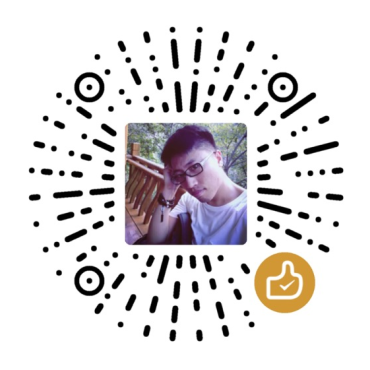
发表评论